- Yazar Jason Gerald [email protected].
- Public 2024-01-19 22:14.
- Son düzenleme 2025-01-23 12:50.
Bir fiyat düşüşü veya artışının neyi temsil ettiğini belirlemek için, maliyet tasarrufu yüzdesini hesaplamanız gerekir. Bu temel hesaplama oldukça basittir. Bu yüzdeyi manuel olarak veya Microsoft Excel gibi bir elektronik tablo programı kullanarak hesaplayabilirsiniz. Bunu hesaplamak için indirimli (cari) fiyata ve orijinal satış fiyatına ihtiyacınız var.
Adım
Yöntem 1/2: Maliyet Tasarruflarını Manuel Olarak Hesaplama

Adım 1. Ürün veya hizmetin orijinal fiyatını belirleyin
Çoğu durumda, bu fiyat, herhangi bir kupon veya indirim düşülmeden önceki perakende satış fiyatıdır.
- Örneğin, bir gömleğin perakende fiyatı 50.000 IDR ise, bu fiyat orijinal fiyattır.
- Saatlik ücret alan hizmetler için, hizmet ücretini hizmet kullanım saati sayısıyla çarpın
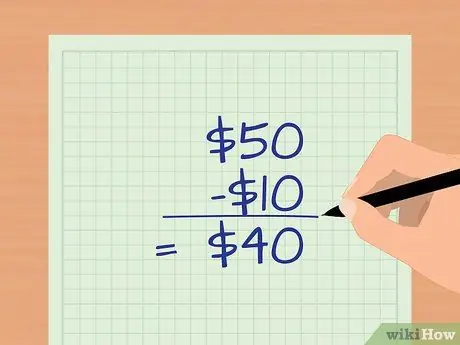
Adım 2. Ürün veya hizmet için yeni fiyatı belirleyin
Bu fiyat, işlemden elde edilen tüm satış promosyonları, indirimler, kuponlar veya fırsatlar düşüldükten sonra tahsil edilir.
Örneğin, bir ceket için indirim düşüldükten sonra 40.000 Rp öderseniz, ceketin yeni fiyatı 40.000 Rp olacaktır
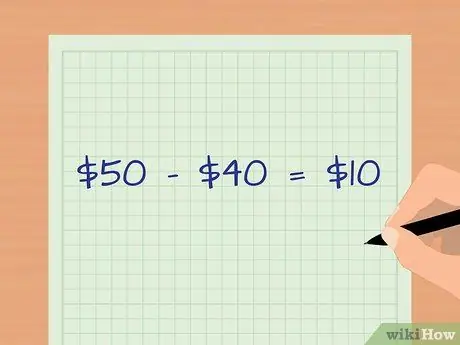
Adım 3. Fiyat farkını belirleyin
İşin püf noktası, orijinal fiyatı yeni fiyatla düşürün.
Bu örnekte, fiyattaki fark Rp. 50.000 - Rp. 40.000 Rp. 10.000 Rp
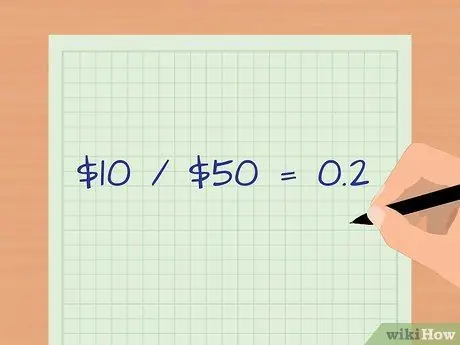
Adım 4. Fiyat farkını orijinal fiyata bölün
Bu örnekte, 10.000 IDR'nin orijinal 50.000 IDR fiyatına bölümü farkı 0,2'dir.
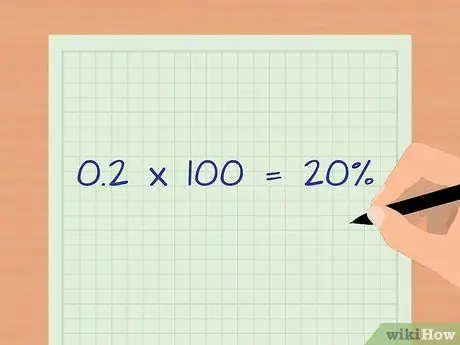
Adım 5. Yüzdelik bir sayı elde etmek için ondalık sayıyı 100 ile çarpın (veya ondalık noktayı iki basamak sağa taşıyın)
Bu örnekte 0,2 * 100, %20'dir. Bu, bir ceket satın alırken yüzde 20 tasarruf ettiğiniz anlamına gelir.
Yöntem 2/2: Microsoft Excel ile Maliyet Tasarruflarını Hesaplama
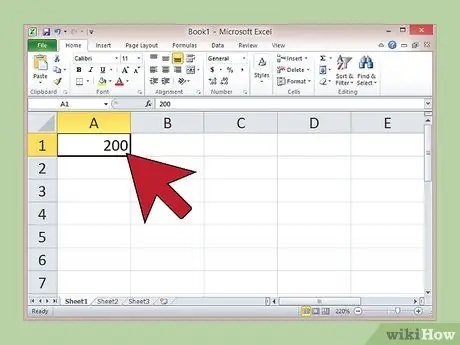
Adım 1. Ürün veya hizmetin orijinal fiyatını A1 hücresine yazın ve enter tuşuna basın
Örneğin, bilgisayarın orijinal fiyatı 2.000.000 ABD Dolarıysa, A1 hücresine "2000000" yazın.
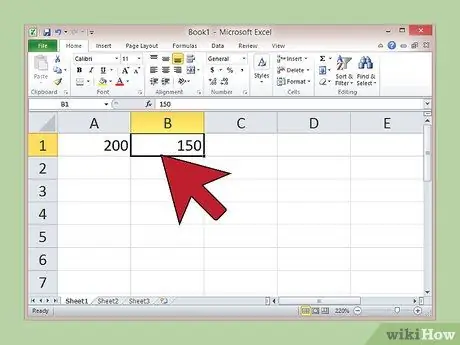
Adım 2. İndirim düşüldükten sonra nihai fiyatı B1 hücresine yazın ve enter tuşuna basın
Örneğin, bir bilgisayar satın almak için 1.500.000 Rp. ödersiniz, B1 hücresine "1500000" yazın.
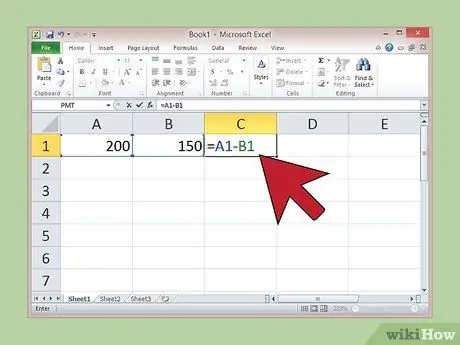
Adım 3. C1 hücresine “=A1-B1” formülünü yazın ve enter tuşuna basın
Excel, iki fiyat arasındaki farkı otomatik olarak hesaplayacak ve sonuç, formülü yazdığınız hücrede görüntülenecektir.
Bu örnekte, formül doğru girilmişse C1 hücresindeki sayı "50000" olmalıdır
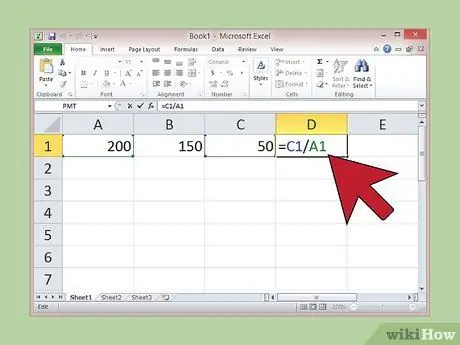
Adım 4. D1 hücresine “=C1/A1” formülünü yazın ve enter tuşuna basın
Excel, fiyat farkını orijinal fiyata böler
Bu örnekte, formül doğru girilmişse D1 hücresindeki sayı değeri "0,25" olmalıdır
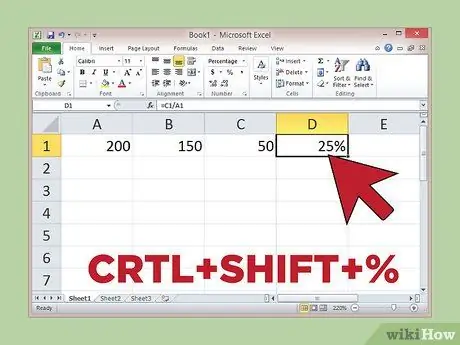
Adım 5. İmleç ile D1 hücresini seçin ve “CRTL+SHIFT+%” seçeneğine tıklayın
Excel, ondalık sayıyı yüzdeye dönüştürür.
Bu örnekte, E1 hücresindeki değer %25 olmalıdır; bu, bilgisayar satın almanın maliyetlerde %25 tasarruf sağladığı anlamına gelir
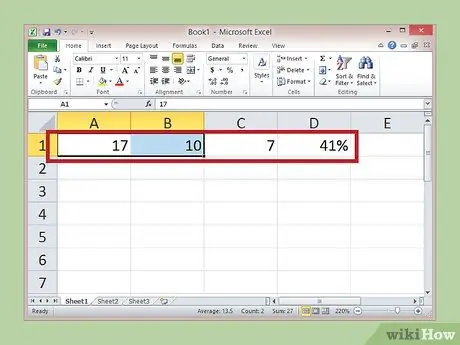
Adım 6. Diğer satın almalardan elde edilen maliyet tasarruflarını hesaplamak için yeni değerleri A1 ve B1 hücrelerine girin
formül başka bir hücreye girildiğinden, Excel, orijinal fiyatı veya nihai fiyatı veya her ikisini değiştirirken maliyet tasarruflarını otomatik olarak güncelleyecektir.
Örneğin, orijinal fiyatı 170.000 Rp. olan 100.000 Rp'ye bir lamba satın aldığınızı varsayalım. A1 hücresine "170000" ve B1 hücresine "100000" sayılarını girin, ardından diğer hücrelere dokunmadan bırakın. E1'de ortaya çıkan sonuç, %41'lik bir maliyet tasarrufu oldu
İhtiyacınız Olan Şeyler
- Orijinal fiyat ve güncel fiyat
- Hesap makinesi






